ما هو ملف wp-config.php؟
نشرت: 2023-05-03يعد ملف wp-config.php أحد أهم ملفات WordPress. يحتوي على معلومات التكوين المطلوبة لجعل WordPress يعمل. كما يوحي الاسم ، فهو مكتوب بلغة PHP - اللغة التي تم بناء WordPress عليها.
يتم إنشاء الملف تلقائيًا عند تثبيت WordPress ؛ ومع ذلك ، يمكن تحريره في أي وقت بعد ذلك. على الرغم من أنك لست مطالبًا بالوصول إلى الملف أو تحريره في المسار المعتاد لإدارة موقع WordPress الخاص بك ، فقد تحتاج إلى القيام بذلك في ظروف معينة. هذا ما سنناقشه بعد ذلك.
ملاحظة: إذا كنت تريد تحرير الملف لأي سبب ، فتأكد من عمل نسخة احتياطية أولاً.
جدول المحتويات
- ما هو ملف wp-config.php المستخدم؟
- إعدادات قاعدة البيانات
- خيارات متقدمة
- متى يتم تحرير ملف wp-config
- كيفية الوصول إلى ملف wp-config.php
- بروتوكول نقل الملفات
- SSH
- cPanel
- مزود الاستضافة (WordPress المُدار)
- كيف يتم هيكلة ملف wp-config.php
- تعديلات wp-config الشائعة
- قاعدة البيانات
- اسم قاعدة البيانات
- اسم مستخدم قاعدة البيانات
- كلمة مرور قاعدة البيانات
- اسم مضيف قاعدة البيانات
- محارف قاعدة البيانات
- نوع ترتيب قاعدة البيانات
- بادئة جدول قاعدة البيانات
- حماية
- مفاتيح وأملاح
- SSL
- إدارة
- التصحيح
- خيارات التصحيح الأخرى
- تصحيح البرنامج النصي
- مقتنيات
- تحديثات ووردبريس
- تعطيل التحديثات التلقائية
- تكوين التحديثات
- نظام ملفات WordPress
- لمجلد wp-content
- لمجلد الملحقات
- لمجلد التحميلات
- محتوى
- الحفظ التلقائي
- المراجعات اللاحقة
- حد الذاكرة
- wp-config.php - ملف يستحق المعرفة
- قاعدة البيانات
- ما هو ملف wp-config.php المستخدم؟
ما هو ملف wp-config.php المستخدم؟
كما ذكرنا سابقًا ، يتم استخدام wp-config لتكوين جوانب مختلفة من WordPress. يحتوي على معلومات مهمة مثل معلومات اتصال قاعدة البيانات - وهو جانب مهم من أمان قاعدة بيانات WordPress القوية.
بعض التكوينات التي يسمح بها wp-config ليست ضرورية لمعظم مواقع الويب ، بينما يمكن التعامل مع بعض خيارات التكوين من خلال لوحة معلومات WordPress. بعد قولي هذا ، هناك الكثير مما يمكنك تهيئته من خلال wp-config - أكثر مما يعتقد الكثير من الناس.
تندرج الإعدادات والخيارات التي يمكن تكوينها من خلال wp-config في إحدى فئتين - إعدادات قاعدة البيانات والخيارات المتقدمة. سننظر في هاتين الفئتين بشكل منفصل بعد ذلك.
إعدادات قاعدة البيانات
كما يوحي الاسم ، ضمن فئة إعدادات قاعدة البيانات ، يمكننا تعيين عدد من إعدادات قاعدة البيانات. وتشمل هذه:
اسم قاعدة البيانات: اسم قاعدة بيانات WordPress.
مستخدم وكلمة مرور قاعدة البيانات: اسم المستخدم وكلمة المرور اللذين يستخدمهما WordPress للوصول إلى قاعدة البيانات
مضيف قاعدة البيانات: مكان استضافة قاعدة البيانات
مجموعة أحرف قاعدة البيانات وترتيبها: مجموعة الأحرف والترتيب (كيف يتم فرز مجموعة الأحرف)
مفاتيح الأمان: مفاتيح التشفير والأملاح المستخدمة لتأمين المعلومات.
خيارات متقدمة
ضمن الخيارات المتقدمة ، نجد العديد من التكوينات المختلفة. القائمة واسعة بالفعل وتتضمن ما يلي:
بادئة الجدول: بادئة جدول قاعدة البيانات ، وهي "wp_" افتراضيًا.
عناوين URL الخاصة بالموقع والمدونة: تحدد عناوين URL الخاصة بموقع الويب والمدونة
مواقع المجلدات: تحدد موقع محتوى wp والمكونات الإضافية والسمات وعمليات التحميل
الحفظ التلقائي: كم مرة يجب أن يتم حفظ WordPress تلقائيًا بعد النشر
المراجعات: تمكين أو تعطيل مراجعات المنشور وعدد مراجعات المنشور المخزنة
الأخطاء: تكوين خيارات وضع الاسترداد وتسجيل الأخطاء وتصحيح الأخطاء
نوع البيئة: عيّن نوع بيئة التثبيت ، مثل المحلية أو التطوير أو التدريج أو الإنتاج
الذاكرة: اضبط حد ذاكرة PHP
التحديثات: تمكين التحديثات التلقائية أو تعطيلها وترقية الثوابت
Cron: تمكين أو تعطيل مهلة Cron و Cron وإعداد Cron بديل
المكونات الإضافية والسمات: تمكين أو تعطيل البرنامج المساعد ومحرر السمات والتحديثات والتثبيتات
SSL: يتطلب SSL لمناطق تسجيل الدخول والمسؤول
هذه القائمة ليست شاملة. يمكن إضافة الإعدادات وإزالتها من ملف wp-config بتحديثات جديدة. إذا كنت في شك ، فراجع أحدث وثائق WordPress.org.
متى يتم تحرير ملف wp-config
لا يحتاج معظم مسؤولي WordPress ومالكي مواقع الويب إلى تعديل ملف wp-config. يتم إنشاء الملف تلقائيًا أثناء إعداد WordPress الأولي. التكوين الأولي كافٍ لمعظم مواقع الويب. ومع ذلك ، إذا كان هناك تغيير كبير في بيئة WordPress الخاصة بك أو كنت بحاجة إلى تنفيذ إعدادات إضافية ، فقد تحتاج إلى تحرير ملف wp-config.
ستلقي هذه المقالة نظرة على بعض مسؤولي تحرير التهيئة الأكثر شيوعًا ، ويتولى مالكو مواقع الويب القيام بذلك من خلال wp-config.php. تأكد من مواصلة القراءة لمعرفة المزيد.
كيفية الوصول إلى ملف wp-config.php
يمكن الوصول إلى ملف wp-config بطرق مختلفة. اعتمادًا على كيفية استضافة WordPress الخاص بك ، قد تنطبق عليك خيارات وصول مختلفة. عادةً ، ستتمكن من الوصول إلى الملف بإحدى الطرق الأربع على النحو التالي:
بروتوكول نقل الملفات
يعد FTP / SFTP إحدى أسهل الطرق للوصول إلى ملف wp-config.php. سيوفر مزود خدمة الاستضافة تفاصيل الاتصال. ستحتاج إلى عميل FTP مثل FileZilla ؛ ومع ذلك ، يقدم بعض موفري الاستضافة واجهة قائمة على الويب تتيح لك الاتصال بنفس الطريقة.
يجب أن تجد ملف wp-config في دليل جذر WordPress ، عادةً المجلد public_html.
SSH
SSH هو خيار شائع آخر ؛ ومع ذلك ، يتطلب هذا بعض المعرفة بنظام التشغيل (OS) الذي يعمل عليه خادم الويب. سيوفر مزود خدمة الاستضافة أيضًا تفاصيل الاتصال الخاصة بك.
cPanel
إذا كانت خطة الاستضافة / التكوين الخاصة بك تتضمن cPanel ، فيمكنك الوصول إلى ملف wp-config من خلال File Manager.
مزود الاستضافة (WordPress المُدار)
إذا كنت تستخدم خطة استضافة WordPress مُدارة ، فقد يوفر لك مزود الخدمة الخاص بك الوصول من خلال الخلفية الخاصة بهم. يختلف الإجراء الدقيق من مزود خدمة إلى آخر. إذا لم تكن متأكدًا من ذلك ، فارجع إلى الوثائق المقدمة من مزود الخدمة الخاص بك.
كيف يتم هيكلة ملف wp-config.php
كما يظهر من الاسم ، تتم كتابة ملف wp-config بلغة PHP. هذه هي نفس اللغة التي تمت كتابة WordPress بها - وهذا أمر منطقي. بينما تساعد بعض المعرفة بلغة PHP في فهم الملف وتحريره ، لا تحتاج إلى أن تكون مطورًا للقيام بذلك.
يعد ملف wp-config أمرًا بالغ الأهمية للتشغيل السليم لمواقع WordPress على الويب. إذا لم تكن متأكدًا بنسبة 100٪ من كيفية تكوين الملف ، فخذ نسخة احتياطية قبل إجراء أي تغييرات حتى تتمكن من استعادة إصدار يعمل في حالة حدوث شيء ما. قد ترغب أيضًا في التفكير في اختبار التغييرات في بيئة التدريج قبل تحرير ملف wp-config الخاص ببيئتك الحية.
من المهم ملاحظة أن ملفات wp-config يمكن أن تبدو مختلفة من WordPress إلى آخر. على الرغم من أن الأساسيات قياسية جدًا ، فقد يتضمن مزود الاستضافة إدخالات إضافية لتلبية متطلبات الإعداد الخاص بهم.
يبدأ الملف بعبارة PHP الافتتاحية ، لإخبار المترجم الفوري على خادم الويب أن الملف موجود بالفعل في PHP.
ستجد أيضًا تعليقات قبل كل إعداد ، تخبرنا عن الإعداد.
يتم تكوين الإعدادات باستخدام متغير وقيمة. المتغير هو في الأساس اسم الإعداد ، بينما تحدد القيمة الإعداد نفسه.
يوجد أدناه نموذج لملف wp-config:
<؟ php
/ **
* التكوين الأساسي لـ WordPress
*
* يستخدم سكربت إنشاء wp-config.php هذا الملف أثناء التثبيت.
* لست مضطرًا لاستخدام موقع الويب ، يمكنك نسخ هذا الملف إلى "wp-config.php"
* واملأ القيم.
*
* يحتوي هذا الملف على التكوينات التالية:
*
** إعدادات قاعدة البيانات
** مفاتيح سرية
** بادئة جدول قاعدة البيانات
** لغة مترجمة
** أبسبات
*
* @ link https://wordpress.org/support/article/editing-wp-config-php/
*
* @ حزمة WordPress
* /
// إعدادات قاعدة البيانات - يمكنك الحصول على هذه المعلومات من مضيف الويب الخاص بك //
/ ** اسم قاعدة البيانات الخاصة بـ WordPress * /
تعريف ('DB_NAME' ، 'database_name_here') ؛
/ ** اسم مستخدم قاعدة البيانات * /
تعريف ('DB_USER'، 'username_here') ؛
/ ** كلمة مرور قاعدة البيانات * /
تعريف ('DB_PASSWORD'، 'password_here') ؛
/ ** اسم مضيف قاعدة البيانات * /
تعريف ('DB_HOST'، 'localhost') ؛
/ ** مجموعة أحرف قاعدة البيانات لاستخدامها في إنشاء جداول قاعدة البيانات. * /
تعريف ('DB_CHARSET'، 'utf8') ؛
/ ** نوع ترتيب قاعدة البيانات. لا تغير هذا إذا كنت في شك. * /
تعريف ("DB_COLLATE") ؛
/ ** # @ +
* مصادقة المفاتيح والأملاح الفريدة.
*
* قم بتغيير هذه العبارات إلى عبارات فريدة مختلفة! يمكنك إنشاء هذه باستخدام
* {link https://api.wordpress.org/secret-key/1.1/salt/ خدمة المفتاح السري WordPress.org}.
*
* يمكنك تغيير هذه في أي وقت لإلغاء جميع ملفات تعريف الارتباط الموجودة.
* سيؤدي هذا إلى إجبار جميع المستخدمين على تسجيل الدخول مرة أخرى.
*
* منذ 2.6.0
* /
حدد ("AUTH_KEY" ، "ضع عبارتك الفريدة هنا") ؛
حدد ("SECURE_AUTH_KEY" ، "ضع عبارتك الفريدة هنا") ؛
حدد ('LOGGED_IN_KEY' ، 'ضع عبارتك الفريدة هنا') ؛
حدد ("NONCE_KEY" ، "ضع عبارتك الفريدة هنا") ؛
حدد ('AUTH_SALT' ، 'ضع عبارتك الفريدة هنا') ؛
حدد ('SECURE_AUTH_SALT' ، 'ضع عبارتك الفريدة هنا') ؛
حدد ('LOGGED_IN_SALT' ، 'ضع عبارتك الفريدة هنا') ؛
حدد ('NONCE_SALT' ، 'ضع عبارتك الفريدة هنا') ؛
/ ** # @ - * /
/ **
* بادئة جدول قاعدة بيانات WordPress.
*
* يمكن أن يكون لديك عدة عمليات تثبيت في قاعدة بيانات واحدة إذا أعطيت كل منها
* بادئة فريدة. فقط الأرقام والأحرف والشرطات السفلية من فضلك!
* /
table_prefix $ = 'wp_'؛
/ **
* للمطورين: وضع تصحيح أخطاء WordPress.
*
* قم بتغيير هذا إلى صحيح لتمكين عرض الإخطارات أثناء التطوير.
* يوصى بشدة أن يستخدم مطورو المكونات الإضافية والقوالب WP_DEBUG
* في بيئاتهم التنموية.
*
* للحصول على معلومات حول الثوابت الأخرى التي يمكن استخدامها في التصحيح ،
* قم بزيارة الوثائق.
*
* @ link https://wordpress.org/support/article/debugging-in-wordpress/
* /
تعريف ('WP_DEBUG' ، خطأ) ؛
/ * أضف أي قيم مخصصة بين هذا الخط وخط "إيقاف التحرير". * /
/ * هذا كل شيء ، توقف عن التحرير! نشر سعيد. * /
/ ** المسار المطلق إلى دليل WordPress. * /
إذا (! المعرفة ("أبسبات")) {
حدد ("ABSPATH"، DIR. '/') ؛
}
/ ** إعداد متغيرات WordPress والملفات المضمنة. * /
تتطلب مرة واحدة ABSPATH. "wp-settings.php" ؛
تعديلات wp-config الشائعة
كما ذكرنا سابقًا ، يسمح ملف wp-config بجميع أنواع تكوينات WordPress. إذا اضطررنا إلى استعراضها جميعًا ، فسننتهي بكتاب بدلاً من مقالة. على هذا النحو ، اعتقدنا أنه سيكون أكثر قيمة إذا مررنا ببعض الإعدادات الأكثر شيوعًا ، مع إبراز ما تعنيه والإعداد الذي يجب تعديله على وجه الخصوص لتحقيق نتيجة محددة.
قاعدة البيانات
تعد إعدادات قاعدة البيانات من أكثر عمليات تحرير wp-config شيوعًا. هناك عدد غير قليل من الإعدادات التي يمكنك تكوينها هنا ، بما في ذلك ؛
ملاحظة أساسية: يؤدي تغيير قيمة إعداد قاعدة البيانات إلى تغيير الإعداد فقط وليس القيمة الفعلية للمورد. على سبيل المثال ، لا يؤدي تغيير اسم قاعدة البيانات في wp-config إلى تغيير اسم قاعدة البيانات الفعلي الذي يستخدمه WordPress. إنه يخبر WordPress فقط بالبحث عن قاعدة بيانات بهذا الاسم (كما هو محدد في wp-config) عند البحث عن حفظ أو قراءة بيانات قاعدة البيانات.

على هذا النحو ، إذا كنت تخطط لتغيير أي من إعدادات قاعدة البيانات ، فضع في اعتبارك أنك ستحتاج إلى إجراء تغييرات على ملف wp-config وقاعدة بيانات WordPress نفسها.
اسم قاعدة البيانات
يسمح لنا إعداد اسم قاعدة البيانات بتعيين اسم قاعدة البيانات التي يخزن فيها WordPress جداولها وبياناتها. يتم تعيين هذا أثناء التثبيت.
الإعداد للتحرير:
تعريف ('DB_NAME' ، 'databasenamehere') ؛
اسم مستخدم قاعدة البيانات
يخبر اسم مستخدم قاعدة البيانات WordPress باسم المستخدم الذي يجب استخدامه عند الاتصال بقاعدة البيانات
الإعداد للتحرير:
تعريف ('DB_USER'، 'databaseuserhere') ؛
كلمة مرور قاعدة البيانات
تخبر كلمة مرور قاعدة البيانات WordPress بكلمة المرور التي يجب استخدامها مع اسم مستخدم قاعدة البيانات للوصول إلى قاعدة البيانات
الإعداد للتحرير:
تعريف ('DB_PASSWORD' ، 'قاعدة بيانات ، كلمة مرور هنا') ؛
اسم مضيف قاعدة البيانات 
يخبر اسم مضيف قاعدة البيانات WordPress بمكان استضافة قاعدة البيانات (على أي خادم).
الإعداد للتحرير:
تعريف ('DB_HOST'، 'databasehostnamehere') ؛
محارف قاعدة البيانات
تقوم مجموعة أحرف قاعدة البيانات بإخبار WordPress بمجموعة الأحرف التي يجب استخدامها عند حفظ البيانات في قاعدة البيانات وقراءة البيانات من قاعدة البيانات. بشكل افتراضي ، يتم تعيين هذا على UTF8 ، والذي كان هو المعيار المفضل منذ الإصدار 2.2 من WordPress.
الإعداد للتحرير:
تعريف ('DB_CHARSET'، 'utf8') ؛
نوع ترتيب قاعدة البيانات
يحدد ترتيب قاعدة البيانات مجموعة الأحرف وترتيب الفرز المستخدم عندما يتعلق الأمر بالفرز والمقارنة. بشكل افتراضي ، يتم ترك هذا فارغًا ، مما يسمح لخادم MySQL (أو MariaDB) بتعيين القيمة.
الإعداد للتحرير:
تعريف ("DB_COLLATE") ؛
بادئة جدول قاعدة البيانات
غالبًا ما يأتي تغيير بادئة جدول قاعدة البيانات كإجراء أمني يمكنك اتخاذه لتقليل المخاطر. غالبًا ما يُنصح به كممارسة أمان جيدة حيث يعرف الجميع بادئة الجدول الافتراضية ، والتي يمكن أن تتركك مفتوحًا لبعض الثغرات الأمنية.
يتم تعيين بادئة الجدول أثناء عملية تثبيت WordPress الأولية. بينما يمكن تغييره بمجرد تشغيل WordPress وتشغيله ، فإن الأمر لا يتعلق فقط بتحديث ملف wp-config بقيمة جديدة - تحتاج أيضًا إلى إعادة تسمية الجداول يدويًا في قاعدة بيانات MySQL.
بدلاً من ذلك ، يمكنك استخدام مكون إضافي لمساعدتك في تحقيق ذلك ؛ ومع ذلك ، تابع بحذر - يُظهر بحثنا أن معظم هذه المكونات الإضافية لم يتم تحديثها منذ وقت طويل جدًا.
الإعداد للتحرير:
table_prefix $ = 'wp_'؛
حماية
يعد أمان WordPress أمرًا بالغ الأهمية في ضمان WordPress صحي ومزدهر. لتحقيق هذه الغاية ، ستجد عددًا من إعدادات وتكوينات أمان WordPress في ملف wp-config ، بما في ذلك:
مفاتيح وأملاح 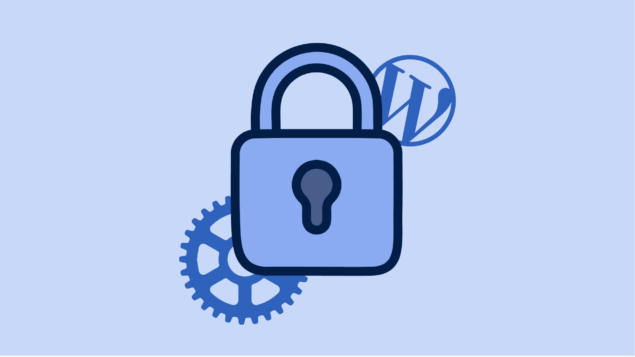
تعد المفاتيح والأملاح جزءًا أساسيًا من أمان WordPress. تأتي المفاتيح والأملاح في أزواج وتستخدم لتجزئة بيانات الجلسة في ملفات تعريف ارتباط المستخدم. هناك أربعة أزواج في المجموع ، على النحو التالي ؛
- AUTH_KEY و AUTH_SALT : يصرح للمستخدم بتسجيل الدخول إلى WordPress وإجراء التغييرات باستخدام اتصال غير آمن (بدون SSL)
- SECURE_AUTH_KEY و SECURE_AUTH_SALT : يصرح للمستخدم بتسجيل الدخول إلى WordPress وإجراء التغييرات باستخدام اتصال آمن (SSL)
- LOGGED_IN_KEY و LOGGED_IN_SALT : يصرح للمستخدم بتسجيل الدخول إلى WordPress ولكن لا يمكنه إجراء تغييرات
- NONCE_KEY و NONCE_SALT : يشير إلى nonce (الرقم المستخدم مرة واحدة) ، مما يمنع هجمات الإعادة
إعدادات للتحرير:
حدد ("AUTH_KEY" ، "ضع عبارتك الفريدة هنا") ؛
حدد ("SECURE_AUTH_KEY" ، "ضع عبارتك الفريدة هنا") ؛
حدد ('LOGGED_IN_KEY' ، 'ضع عبارتك الفريدة هنا') ؛
حدد ("NONCE_KEY" ، "ضع عبارتك الفريدة هنا") ؛
حدد ('AUTH_SALT' ، 'ضع عبارتك الفريدة هنا') ؛
حدد ('SECURE_AUTH_SALT' ، 'ضع عبارتك الفريدة هنا') ؛
حدد ('LOGGED_IN_SALT' ، 'ضع عبارتك الفريدة هنا') ؛
حدد ('NONCE_SALT' ، 'ضع عبارتك الفريدة هنا') ؛
يمكن إنشاء مفاتيح جديدة بسهولة باستخدام مولد المفاتيح العشوائية في WordPress.org. تعرف على المزيد حول مفاتيح الأمان والأملاح في WordPress.
SSL
يعد استخدام شهادة SSL / TLS على WordPress (HTTPS) أحد أكثر إجراءات الأمان الأساسية التي يمكنك اتخاذها. يقوم بتشفير جميع البيانات بين موقع الويب الخاص بك والمستخدمين / الزوار وسوف يعزز جهود تحسين محركات البحث الخاصة بك. يؤدي تمكين هذا الإعداد إلى إجبار WordPress على استخدام SSL لتأمين عمليات تسجيل الدخول ومنطقة إدارة WordPress. ضع في اعتبارك أن شهادة SSL تحتاج إلى التكوين بالفعل.
الإعداد للتحرير:
تعريف ('FORCE_SSL_ADMIN' ، صحيح) ؛
إدارة
يعد WordPress نظامًا قويًا للغاية ، ويرجع الفضل في ذلك جزئيًا إلى أدوات الإدارة العديدة التي تتيح نشر WordPress في بيئات مختلفة مختلفة. في هذا القسم ، سنلقي نظرة على بعض إعدادات الإدارة الأكثر شيوعًا التي يمكنك تعديلها من خلال ملف wp-config.
تصحيح أخطاء WordPress
تعد أداة تصحيح أخطاء WordPress أداة مفيدة تستخدم لاستكشاف مشكلات WordPress وإصلاحها. تتضمن الأداة أربعة إعدادات مختلفة تتيح التصحيح والتسجيل وعرض الخطأ.
بشكل افتراضي ، يتم تعيين هذه على خطأ. ستحتاج إلى تغيير هذا إلى صحيح لتمكين تصحيح الأخطاء. تذكر تغييره مرة أخرى إلى "خطأ" بمجرد الانتهاء من تصحيح الأخطاء.
إعدادات للتحرير:
تعريف ('WP_DISABLE_FATAL_ERROR_HANDLER' ، صحيح) ؛ // 5.2 وما بعده
تعريف ('WP_DEBUG' ، صحيح) ؛
تعريف ('WP_DEBUG_LOG' ، صحيح) ؛
حدد ('WP_DEBUG_DISPLAY' ، خطأ) ؛
خيارات التصحيح الأخرى 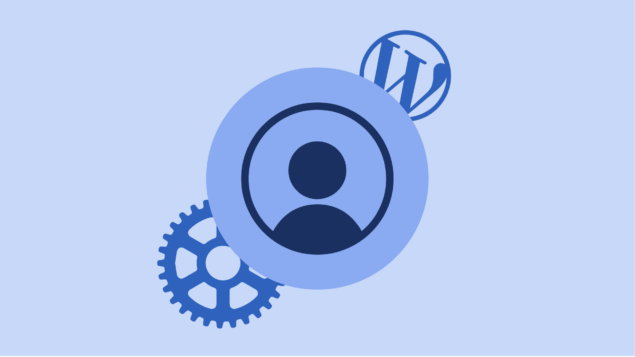
تصحيح البرنامج النصي
عند التمكين ، يقوم تصحيح أخطاء البرنامج النصي بتحميل ما يشير إليه WordPress.org باسم "إصدارات المطورين" من ملفات CSS (Cascading StyleSheets) و JS (JavaScript).
يمكن أن يكون هذا مفيدًا عند اختبار التغييرات على الإصدارات الافتراضية من ملفات JS أو CSS.
بشكل افتراضي ، يتم تعيين هذا على خطأ
الإعداد للتحرير:
تعريف ('SCRIPT_DEBUG' ، صحيح) ؛
مقتنيات
عند التمكين ، تحفظ SAVEQUERIES جميع استعلامات قاعدة البيانات ، بما في ذلك وقت التنفيذ والوظيفة التي استدعتها إلى مصفوفة ، مخزنة في استعلامات $ wpdb->. بشكل افتراضي ، يتم تعيين هذا على خطأ.
الإعداد للتحرير:
تعريف ("SAVEQUERIES" ، صحيح) ؛
تحديثات ووردبريس
تعد تحديثات WordPress مكونًا مهمًا في نظام WordPress البيئي. يتلقى WordPress تحديثات تضيف وظائف جديدة ، وتحدث الوظائف الحالية ، وتصلح الأخطاء وأي ثغرات أمنية قد تكون موجودة. تعد التحديثات مهمة للغاية لدرجة أن WordPress يقدم خيار تحديثات تلقائية للتأكد من أنك تقوم دائمًا بتشغيل أحدث إصدار من البرنامج.
تعطيل التحديثات التلقائية
إذا كانت لديك سياسة اختبار التحديثات في بيئة التدريج قبل طرحها في الإنتاج ، فقد ترغب في تعطيل التحديثات التلقائية على إنتاج WordPress تمامًا.
الإعداد للتحرير:
تعريف ('AUTOMATIC_UPDATER_DISABLED' ، صحيح) ؛
تكوين التحديثات
يمكنك أيضًا اختيار التحديثات التي يتم طرحها تلقائيًا وأيها لا يتم طرحه.
الإعداد للتحرير:
تعريف ('WP_AUTO_UPDATE_CORE' ، صحيح) ؛
- إذا قمت بتعيين القيمة على "صواب" ، فسيتم تمكين كافة التحديثات
- إذا قمت بتعيين القيمة على خطأ ، فسيتم تعطيل جميع التحديثات
- إذا قمت بتعيين القيمة إلى ثانوية ، فسيتم تمكين التحديثات الطفيفة فقط
نظام ملفات WordPress
يخزن نظام ملفات WordPress البيانات الأساسية ، بما في ذلك رمز نواة WordPress والقوالب والمكونات الإضافية والتحميلات. يتم تخزين الملفات في مواقع محددة ، حيث يتم تكوين المواقع في ملف wp-config. على هذا النحو ، من الممكن تمامًا نقلها ، وتهيئة المواقع الجديدة في wp-config حتى يعرف WordPress مكان العثور عليها.
ضع في اعتبارك أن تغيير القيم هنا لن يؤدي تلقائيًا إلى نقل الملفات والمجلدات - ستحتاج إلى القيام بذلك يدويًا.
إعدادات للتحرير:
لمجلد wp-content
حدد ('WP_CONTENT_DIR' ، اسم الدليل (__ FILE__). '/ blog / wp-content') ؛
حدد ('WP_CONTENT_URL'، 'http: // example / blog / wp-content') ؛
لمجلد الملحقات
تعريف ('WP_PLUGIN_DIR' ، dirname (__ FILE__). '/ blog / wp-content / plugins') ؛
تعريف ('WP_PLUGIN_URL'، 'http: // example / blog / wp-content / plugins') ؛
حدد ('PLUGINDIR' ، dirname (__ FILE__). '/ blog / wp-content / plugins') ؛
لمجلد التحميلات
تعريف ('UPLOADS' ، 'blog / wp-content / uploads') ؛
لا يمكن نقل مجلد السمات نظرًا لأن مساره مشفر بشكل ثابت. ومع ذلك ، يمكنك إنشاء مجلد سمات ثانوي وتسجيله من خلال وظيفة register_theme_directory.
محتوى
المحتوى في قلب مواقع WordPress. نظرًا لأن WordPress نفسه هو نظام إدارة المحتوى (CMS) ، فهناك عدد من الإعدادات المتعلقة بالمحتوى التي يمكن تهيئتها من خلال wp-admin. وتشمل هذه:
الحفظ التلقائي
يسمح لك بتعيين عدد المرات التي يقوم فيها WordPress بالحفظ التلقائي للنشرة. الفاصل الزمني لمؤشرات القيمة بالثواني. القيمة الافتراضية 60 ثانية.
الإعداد للتحرير:
حدد ('AUTOSAVE_INTERVAL'، 60) ؛
المراجعات اللاحقة
يحتفظ WordPress تلقائيًا بسجل لمراجعات المنشورات. يمكن تعطيل هذا الإعداد بحيث لا يتم الاحتفاظ بأي مراجعات. يمكنك أيضًا تحديد الحد الأقصى لعدد المراجعات التي يجب أن يحتفظ بها WordPress لمنشور معين.
إعدادات للتحرير:
تعريف ('WP_POST_REVISIONS' ، صحيح) ؛
حدد ('WP_POST_REVISIONS' ، 3) ؛
حد الذاكرة
يستخدم WordPress تخصيص ذاكرة PHP للتشغيل. بشكل افتراضي ، سيحاول WordPress تخصيص 40 ميجابايت في حالة موقع واحد و 64 ميجابايت في حالة المواقع المتعددة. في حالة نفاد ذاكرة WordPress ، سترى رسالة "تم استنفاد حجم الذاكرة المسموح بها لـ x بايت". في مثل هذه الحالات ، قد ترغب في زيادة حد الذاكرة. ضع في اعتبارك أن مقدمي الاستضافة قد يضعون قيودًا على مقدار الذاكرة التي يمكنك تخصيصها. في المثال أدناه ، سنخصص 64 ميغا بايت من الذاكرة.
الإعداد للتحرير:
تعريف ('WP_MEMORY_LIMIT'، '64M') ؛
wp-config.php - ملف يستحق المعرفة
يعد wp-config.php حقًا ملفًا يستحق المعرفة. كما رأينا للتو ، فهو يتيح لك تكوين عدة جوانب مختلفة من WordPress ، مما يمنحك درجة جيدة من المرونة والتحكم في تكوين وسلوك مواقع WordPress الخاصة بك.
من المهم الرجوع دائمًا إلى الوثائق الرسمية لـ WordPress.org قبل إجراء أي تغييرات حيث يمكن تغيير الملف. عندما تكون في شك ، تذكر أن تأخذ نسخة احتياطية ، وإذا أمكن ، اختبر أي تغييرات تخطط لإجرائها على خادم مرحلي أولاً. سيساعدك هذا على ضمان عدم تفاعل التغييرات بشكل سلبي واستمرار موقع الويب الخاص بك في العمل.
